ps怎么把文字变模糊
1、第一步:在ps中打开一张需要制作模糊效果的文字图片。
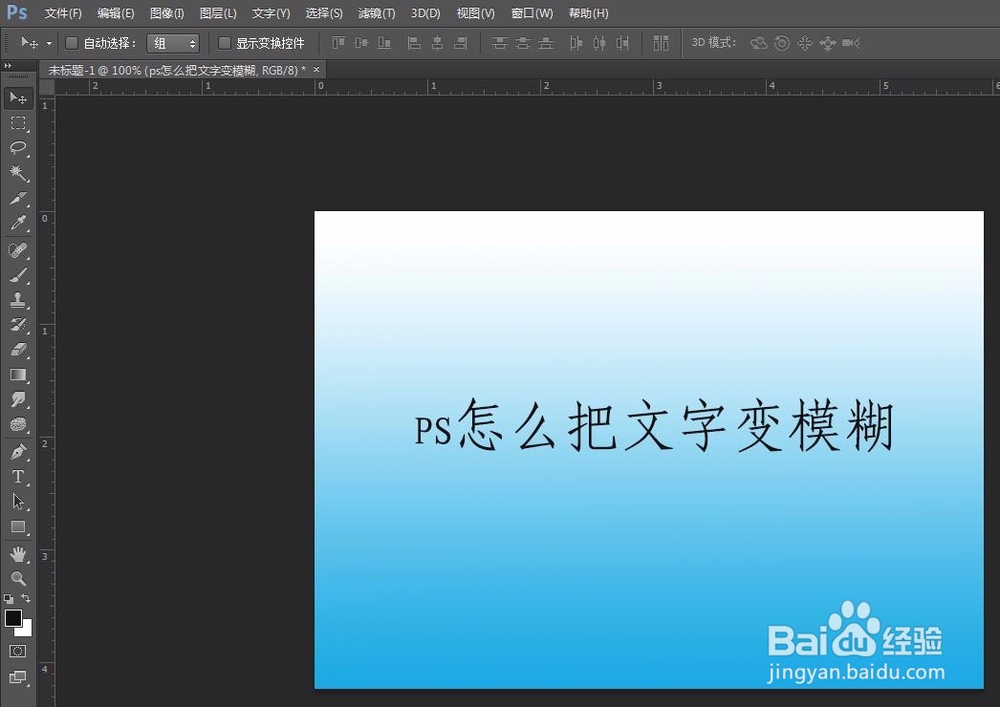
2、第二步:在菜单栏“图层”中选择“栅格化--文字”选项。
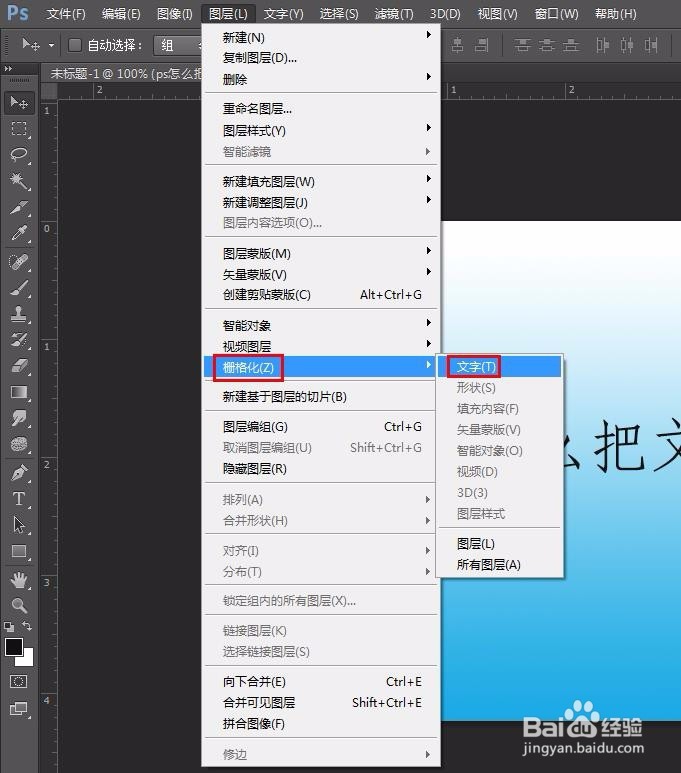
3、第三步:如下图所示,文字和图片分成两个图层。
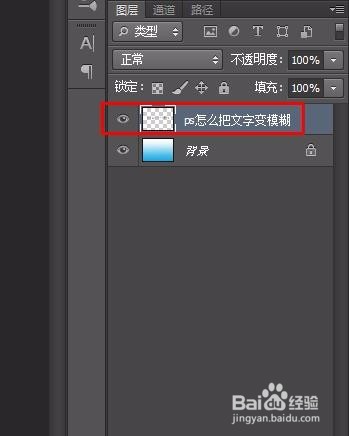
4、第四步:在菜单栏“滤镜”中选择“模糊--高斯模糊”。
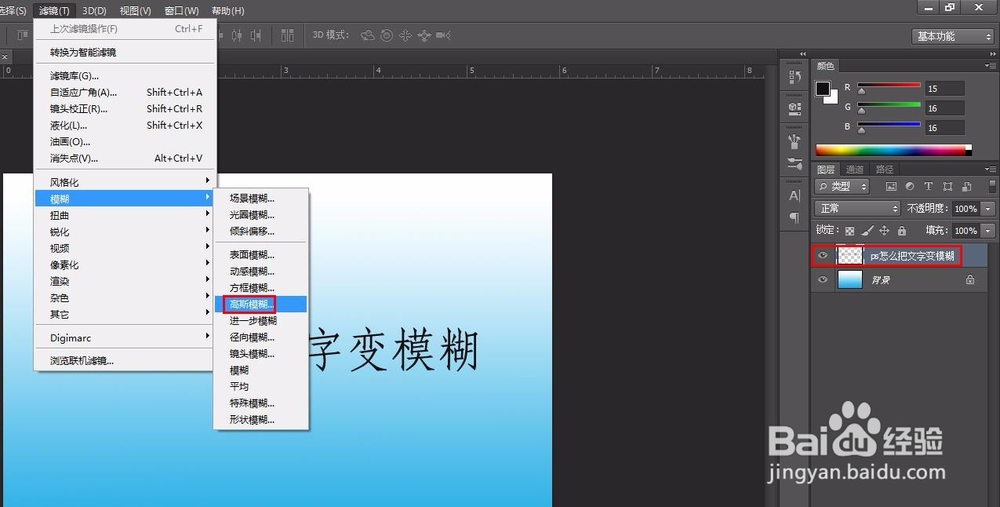
5、第五步:如下图所示,弹出“高斯模糊”设置框。

6、第六步:根据文字模糊变化调整高斯模糊半径,调整完成后,单击“确定”按钮。

7、文字模糊效果如下图所示。
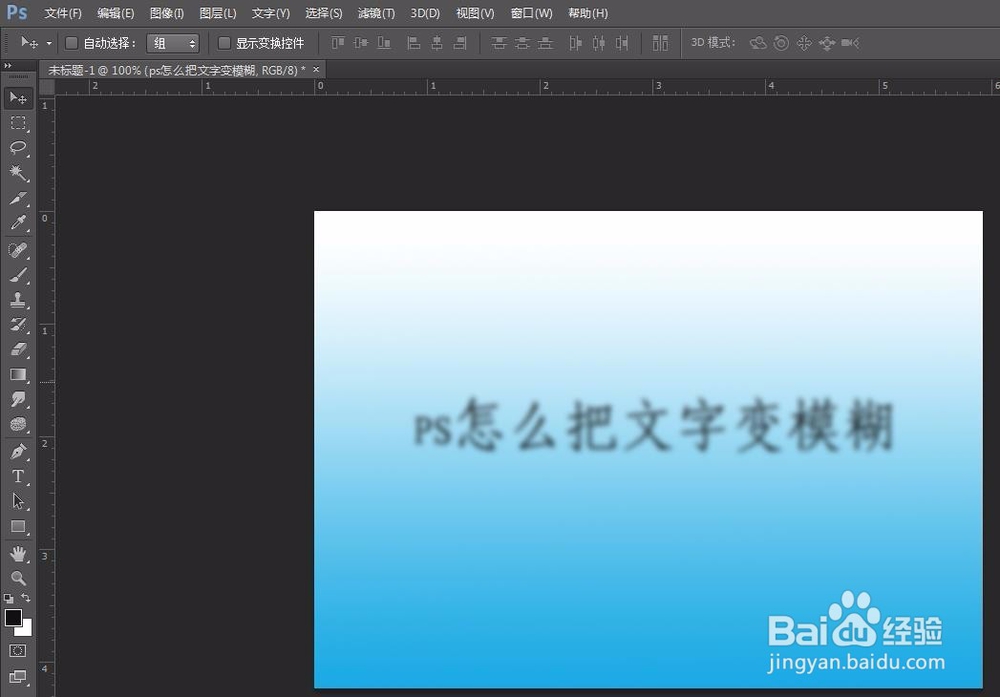
声明:本网站引用、摘录或转载内容仅供网站访问者交流或参考,不代表本站立场,如存在版权或非法内容,请联系站长删除,联系邮箱:site.kefu@qq.com。
阅读量:190
阅读量:75
阅读量:106
阅读量:110
阅读量:176